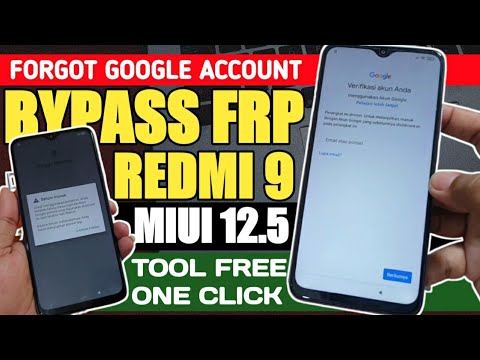
„#Samsung #Galaxy # Note9“ yra naujausias „Note“ serijos įrenginių, išleistų praėjusį rugpjūtį, modelis. Šis telefonas turi didelį 6,4 colių „Super AMOLED“ ekraną, o po gaubtu rasite „Snapdragon 845“ procesorių, suporuotą su 8 GB RAM. Jis naudoja dvigubą 12MP galinę kamerą, kurios abi yra optiškai stabilizuotos. Nors tai yra gerai veikiantis įrenginys, yra atvejų, kai gali kilti tam tikrų problemų, kurias šiandien spręsime. Šioje paskutinėje mūsų trikčių šalinimo serijos dalyje mes išspręsime „Galaxy Note 9“, kuris nėra automatiškai prisijungęs prie mobiliojo duomenų tinklo problemos.
Jei šiuo klausimu turite „Samsung Galaxy Note 9“ ar bet kurį kitą „Android“ įrenginį, nedvejodami susisiekite su mumis naudodami šią formą. Mes mielai padėsime jums iškilus bet kokiems rūpesčiams, susijusiems su jūsų įrenginiu. Tai yra nemokama paslauga, kurią siūlome be jokių stygų. Tačiau mes prašome, kai susisieksite su mumis, pasistenkite būti kuo išsamesni, kad būtų galima tiksliai įvertinti ir pateikti teisingą sprendimą.
Kaip pataisyti „Samsung Galaxy Note 9“ automatiškai neprisijungia prie mobiliojo duomenų tinklo
Problema:Sveiki, aš naudoju „Samsung Note 9“, prijungtą prie „Verizon“ tinklo. Bandau būti glaustas, čia yra problema. Telefonas veikia tinkamai, kai namuose yra prijungtas prie „wifi“. Kai nėra „wifi“, telefonas neprisijungs prie mobiliosios versijos tinklo, kol „wifi“ nebus išjungtas ir telefonas nebus paleistas iš naujo. Tada jis veikia mobiliojo ryšio tinkle. Grįžus namo „wifi“ tiesiog vėl įsijungia, prisijungia ir veikia taip, kaip turėtų. Norite sužinoti, ar jis gali būti sukonfigūruotas rasti „wifi“ namuose ir mobiliajame telefone neišjungiant „wifi“ ir nepaleidus mobiliojo ryšio. Ačiū ir linksmų Kalėdų
Sprendimas: Prieš atliekant bet kokius trikčių šalinimo veiksmus šiame įrenginyje, geriausia įsitikinti, kad jis veikia naudojant naujausią programinės įrangos versiją. Jei yra naujinių, siūlau pirmiausia atsisiųsti ir įdiegti.
Atlikite minkštą atstatymą
Pirmas dalykas, kurį turėsite padaryti šiuo atveju, yra minkštas atstatymas, kuris turėtų ištaisyti nedidelius su programine įranga susijusius nesklandumus, tokius kaip šis.
- Paspauskite ir palaikykite maitinimo ir garsumo mažinimo mygtuką iki 45 sekundžių.
- Palaukite, kol įrenginys paleidžiamas iš naujo.
Tai padarę, pabandykite patikrinti, ar problema vis dar kyla.
Pabandykite nuvykti į kitą vietą
Kartais būsite vietovėje, kur nebus stipri mobiliojo duomenų tinklo aprėptis, o tai yra viena priežasčių, kodėl telefonui bus sunku prisijungti prie mobiliojo duomenų tinklo. Norėdami patikrinti, ar tai sukelia problemą, pabandykite pereiti į kitą sritį, kuri, kaip žinoma, turi gerą signalą.
Iš naujo nustatykite tinklo nustatymus
Tai atstatys visus telefono duomenų ryšio nustatymus pagal numatytuosius nustatymus. Kai tai bus baigta, gali tekti dar kartą nustatyti telefono APN nustatymus. Atkreipkite dėmesį, kad atlikus šį veiksmą įvyksta:
- Išsaugoti „Wi-Fi“ tinklai bus ištrinti.
- Suporuoti „Bluetooth“ įrenginiai bus ištrinti.
- Fono duomenų sinchronizavimo nustatymai bus įjungti.
- Duomenis ribojantys nustatymai programose, kurias klientas rankiniu būdu įjungė / išjungė, bus atstatyti į numatytąjį nustatymą.
- Tinklo pasirinkimo režimas bus nustatytas į automatinį.
Norėdami atlikti šį veiksmą, atlikite šiuos veiksmus:
- Pradiniame ekrane perbraukite aukštyn tuščioje vietoje, kad atidarytumėte programų dėklą.
- Palieskite „Settings“> „General Management“> „Reset“> „Reset network settings“.
- Palieskite RESET SETTINGS.
- Jei nustatėte PIN kodą, įveskite jį.
- Palieskite RESET SETTINGS. Kai baigsite, pasirodys patvirtinimo langas.
Patikrinkite, ar problema vis dar kyla.
Patikrinkite, ar problema kyla saugiuoju režimu
Yra atvejų, kai atsisiųsta trečiosios šalies programa sukels problemų telefone, kai jie bus įdiegti. Norėdami patikrinti, ar problema kyla dėl atsisiųstos programos, turėsite paleisti telefoną saugiuoju režimu, nes šiame režime leidžiama paleisti tik iš anksto įdiegtas programas.
- Išjunkite įrenginį.
- Paspauskite ir palaikykite maitinimo klavišą už ekrane pasirodžiusio modelio pavadinimo ekrano.
- Kai ekrane pasirodys SAMSUNG, atleiskite maitinimo mygtuką.
- Iš karto atleidę maitinimo mygtuką, palaikykite nuspaudę garsumo mažinimo klavišą.
- Toliau laikykite nuspaudę garsumo mažinimo mygtuką, kol įrenginys bus paleistas iš naujo.
- Kai apatiniame kairiajame ekrano kampe pasirodo saugusis režimas, atleiskite garsumo mažinimo klavišą.
Jei problema kyla ne šiame režime, greičiausiai ją sukelia įdiegta programa. Sužinokite, kas tai yra programa, ir pašalinkite ją.
Nuvalykite telefono talpyklos skaidinį
Yra atvejų, kai talpykloje saugomi duomenys, saugomi tam skirtame telefono skaidinyje, gali sugadinti. Kai tai atsitiks, tai dažniausiai sukels tam tikrų problemų telefone. Norėdami pašalinti galimybę, kad būtent tai sukelia problemą, turėsite išvalyti telefono talpyklos skaidinį iš atkūrimo režimo.
- Išjunkite telefoną.
- Paspauskite ir palaikykite garsumo didinimo klavišą ir „Bixby“ klavišą, tada palaikykite paspaudę maitinimo mygtuką.
- Kai pasirodys „Android“ logotipas, atleiskite visus tris klavišus.
- 30–60 sekundžių bus rodomas pranešimas „Diegiant sistemos naujinimą“, kol pasirodys „Android“ sistemos atkūrimo meniu parinktys.
- Kelis kartus paspauskite garsumo mažinimo klavišą, kad paryškintumėte valymo talpyklos skaidinį.
- Paspauskite maitinimo mygtuką, kad pasirinktumėte.
- Paspauskite garsumo mažinimo klavišą, kad pažymėtumėte „taip“, ir paspauskite maitinimo mygtuką, kad pasirinktumėte.
- Kai valymo talpyklos skaidinys bus baigtas, bus paryškinta Perkrauti sistemą dabar.
- Norėdami iš naujo paleisti įrenginį, paspauskite maitinimo mygtuką.
- Patikrinkite, ar problema vis dar kyla.
Atlikite gamyklinius nustatymus
Jei pirmiau nurodytais veiksmais nepavyksta išspręsti problemos, greičiausiai tai sukelia programinės įrangos triktis. Geriausias būdas tai išspręsti dabar yra gamyklinių duomenų atkūrimas. Prieš atlikdami atstatymą, būtinai sukurkite atsarginę telefono duomenų kopiją.
- Išjunkite telefoną.
- Paspauskite ir palaikykite garsumo didinimo klavišą ir „Bixby“ klavišą, tada palaikykite paspaudę maitinimo mygtuką.
- Kai pasirodys žalias „Android“ logotipas, atleiskite visus klavišus („Installing system update“ bus rodoma apie 30–60 sekundžių, kol bus rodomos „Android“ sistemos atkūrimo meniu parinktys).
- Kelis kartus paspauskite garsumo mažinimo mygtuką, kad paryškintumėte „wipe data / factory reset“.
- Paspauskite maitinimo mygtuką, kad pasirinktumėte.
- Spauskite garsumo mažinimo mygtuką, kol bus paryškinta „Taip - ištrinti visus vartotojo duomenis“.
- Paspauskite maitinimo mygtuką, kad pasirinktumėte ir pradėtumėte pagrindinį atstatymą.
- Baigus pagrindinį atstatymą, paryškinama „Perkraukite sistemą dabar“.
- Norėdami iš naujo paleisti įrenginį, paspauskite maitinimo mygtuką.
- Patikrinkite, ar problema vis dar kyla.
Nedvejodami atsiųskite mums klausimus, pasiūlymus ir problemas, su kuriomis susidūrėte naudodami „Android“ telefoną. Mes palaikome kiekvieną „Android“ įrenginį, kuris šiandien yra rinkoje. Nesijaudinkite, mes už jūsų klausimus neapmokestinsime nė cento. Susisiekite su mumis naudodamiesi šia forma. Perskaitėme kiekvieną gautą pranešimą, tačiau negalime garantuoti greito atsakymo. Jei galėjome jums padėti, prašome padėti mums skleisti žinią, pasidalindami savo įrašais su draugais.


